Cómo copiar y pegar una foto en la historia de Instagram?
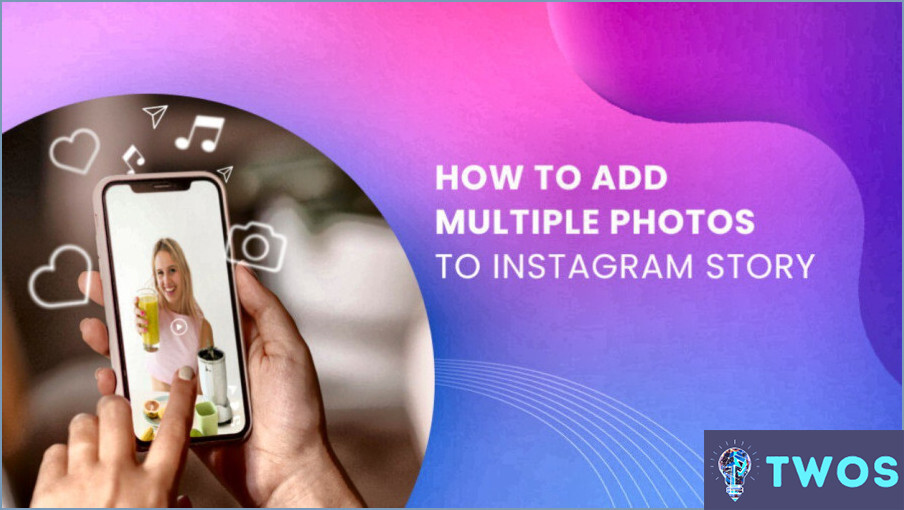
Copiar y pegar una imagen en Instagram Story puede ser un proceso fácil si conoces los pasos correctos a seguir. Aquí tienes una guía detallada sobre cómo hacerlo:
- Abre la foto que quieres copiar en la galería de fotos de tu teléfono. Puedes hacerlo accediendo a la app de galería de tu teléfono o abriendo la foto desde otra app en la que la hayas guardado.
- Mantén pulsada la foto que quieres copiar y selecciona "Copiar". Esto guardará la foto en el portapapeles de tu teléfono, lista para pegarla.
- Abre Instagram e inicia una nueva Historia. Puedes hacerlo tocando tu foto de perfil en la esquina superior izquierda de la pantalla de inicio, o deslizando el dedo hacia la derecha desde la pantalla de inicio.
- Toca el botón "+" en la parte inferior de la pantalla para iniciar una nueva Historia.
- Una vez que hayas abierto el editor de Historias, selecciona "Pegar" para pegar la foto copiada en la Historia. Para ello, mantén pulsado el dedo en la pantalla hasta que aparezca la opción "Pegar" y, a continuación, toca sobre ella.
- La foto se insertará ahora en tu Historia como una pegatina. Puedes cambiar el tamaño y la posición del sticker como desees pellizcándolo y arrastrándolo por la pantalla.
- Cuando estés satisfecho con la posición de la foto, puedes añadir cualquier otro texto, pegatina o filtro a tu Historia antes de compartirla con tus seguidores.
En resumen, para copiar y pegar una foto en Instagram Story, tienes que abrir la foto en la galería de tu teléfono, copiarla, abrir una nueva Historia en Instagram y pegar la foto como una pegatina en el editor de Historias. Con estos sencillos pasos, podrás compartir rápida y fácilmente tus fotos favoritas con tus seguidores en Instagram.
¿Se puede guardar una foto de Instagram?
Sí, puedes guardar una imagen desde Instagram. El proceso de guardar una imagen varía dependiendo del dispositivo que estés utilizando. Estas son algunas formas de guardar una imagen de Instagram:
- En un ordenador, haz clic con el botón derecho en la imagen y selecciona "Guardar imagen como" para guardar la imagen en tu ordenador.
- Si utilizas un iPhone o un iPad, mantén pulsada la imagen hasta que aparezca un menú con la opción "Guardar imagen."
- Si estás utilizando un dispositivo Android, también puedes mantener pulsada la imagen hasta que aparezca un menú con la opción de "Descargar imagen."
Vale la pena señalar que no todos los usuarios de Instagram permiten que sus fotos sean descargadas, por lo que algunas imágenes pueden no tener la opción de guardar. Además, asegúrate siempre de dar crédito al propietario original de la imagen si planeas compartirla en otras plataformas.
¿Cómo puedo copiar y pegar imágenes en mi Iphone?
Copiar y pegar imágenes en un iPhone es un proceso sencillo. Siga estos pasos para copiar y pegar imágenes en su iPhone:
- Localice la imagen que desea copiar y manténgala pulsada. Aparecerá un menú con varias opciones.
- Seleccione "Copiar" entre las opciones.
- Abra la página o aplicación en la que desea pegar la imagen. Mantenga pulsada la página hasta que aparezca un menú.
- Seleccione "Pegar" entre las opciones.
Ya está. La imagen debería estar ahora copiada y pegada con éxito en la página o aplicación deseada.
¿Cómo puedo copiar y pegar una imagen?
Copiar y pegar una imagen es un proceso sencillo. En primer lugar, seleccione la imagen haciendo clic sobre ella con el ratón. Luego, haz clic con el botón derecho y selecciona "copiar". A continuación, navega hasta el documento donde quieras pegar la imagen y selecciona "pegar". La imagen aparecerá en el documento. Es importante tener en cuenta que este proceso puede variar ligeramente dependiendo del dispositivo y el software que estés utilizando.
¿Cómo copiar y pegar una imagen en un teléfono Android?
Copiar y pegar una imagen en un teléfono Android es fácil. Primero, abre la imagen en tu galería de fotos. A continuación, seleccione la opción "Compartir" en el menú. A continuación, elige "Copiar al portapapeles". Después, abre el mensaje de texto o correo electrónico al que quieras enviar la foto. Mantén pulsado el cuerpo del mensaje hasta que aparezca un menú y, a continuación, selecciona "Pegar". La imagen se pegará en el mensaje o correo electrónico, lista para ser enviada. Este método funciona para la mayoría de los teléfonos Android, pero algunos dispositivos pueden tener pasos u opciones ligeramente diferentes.
¿Cómo copiar y pegar una imagen sin ratón?
Para copiar y pegar una imagen sin un ratón, puede utilizar atajos de teclado o el menú del botón derecho. Para utilizar los métodos abreviados de teclado, primero, haz clic en la imagen para seleccionarla y, a continuación, pulsa Ctrl+C para copiar la imagen. A continuación, ve a la ubicación en la que quieras pegar la imagen y pulsa Ctrl+V. Como alternativa, haz clic con el botón derecho del ratón en la imagen y selecciona "Copiar imagen"; a continuación, haz clic con el botón derecho del ratón en la ubicación donde quieras pegar la imagen y selecciona "Pegar". Estos métodos funcionan tanto en ordenadores Windows como Mac.
¿Cómo añado una imagen a otra imagen en android?
Para añadir una imagen a otra imagen en Android, puede utilizar el editor de fotos incorporado o una aplicación de terceros. Estos son los pasos para utilizar el editor de fotos integrado:
- Abre la aplicación Galería y selecciona la primera foto.
- Toca el icono Editar y selecciona Pegatina.
- Elige la segunda imagen que quieras añadir y ajusta su tamaño y posición.
Si prefieres usar una app de terceros, hay muchas opciones disponibles en Google Play Store. Algunas de las más populares son PicsArt, Canva y PhotoGrid. Estas apps ofrecen funciones de edición más avanzadas y te permiten añadir varias fotos y otros efectos a tus imágenes.
¿Cómo pongo una imagen sobre otra?
Para poner una imagen sobre otra, existen varias opciones. Una forma sencilla es utilizar la función de copiar y pegar del ordenador. Primero, abre ambas imágenes en ventanas separadas. A continuación, selecciona la imagen que quieres colocar encima de la otra y utiliza la función de copiar. A continuación, ve a la otra imagen y utiliza la función de pegar para añadirle la imagen copiada. Otra forma de conseguirlo es utilizar un editor de fotos en línea. Sube las dos fotos al editor y utiliza sus herramientas para superponer las imágenes. También es posible cambiar el tamaño y ajustar la opacidad de las imágenes para crear el efecto deseado.
En resumen, hay dos formas principales de poner una imagen sobre otra: copiar y pegar o utilizar un editor de fotos en línea.
¿Cómo se hace una captura de pantalla en Android?
Para tomar una captura de pantalla en un dispositivo Android, mantenga pulsado el botón de encendido y el botón de bajar volumen simultáneamente hasta que la pantalla parpadee. La captura de pantalla se guardará en la galería de tu dispositivo. Si este método no funciona en tu dispositivo, puedes probar a utilizar una aplicación de captura de pantalla como Screenshot Easy. Con esta aplicación, puedes hacer capturas de pantalla agitando el teléfono o tocando un icono en la pantalla.
Deja una respuesta

Artículos Relacionados